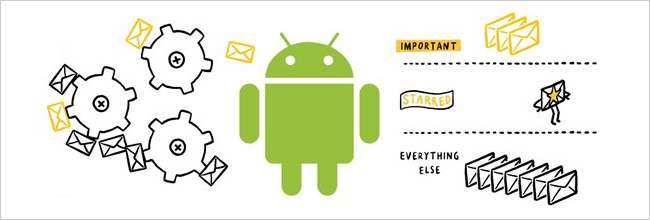
کل گوگل ایک تازہ کاری شدہ Gmail ایپلیکیشن جاری کی ترجیحی ان باکس خصوصیت کی تائید کرنے والے اینڈروئیڈ 2.2 فونز کیلئے — اور زیادہ اہم بات یہ ہے کہ ، آپ کو اہم اطلاعات کے بارے میں صرف آپ کو آگاہ کرنے کے لئے اپنی اطلاعات کو تبدیل کرنے کی اجازت دیتا ہے۔ آئیے ایک نظر ڈالتے ہیں۔
نوٹ: اگر آپ نے کبھی بھی ترجیحی ان باکس کا استعمال نہیں کیا ہے تو ، آپ کو واقعی اس کی کوشش کرنی چاہئے — یہ آپ کے ای میل کو اس میں دوبارہ ترتیب دیتا ہے کہ کیا ضروری ہے اور کیا اہم نہیں ہے ، اور آپ اپنی مرضی کے مطابق یہ پیغامات کی درجہ بندی کس طرح آسانی سے کرسکتے ہیں۔ خیال یہ ہے کہ یہ وقت کے ساتھ سیکھتا ہے ، لہذا اگر آپ بہت سارے ای میلز کسی کے ساتھ آگے پیچھے بھیجتے ہیں تو ، معلوم ہوگا کہ وہ شاید اہم ہیں۔ آپ دستی طور پر بھی اس ترتیب کو ایڈجسٹ کرسکتے ہیں۔

Gmail ایپلیکیشن کو اپ ڈیٹ کرنے کے ل you ، آپ مارکیٹ میں جاکر مینو -> ڈاؤن لوڈز تک رسائی حاصل کرنا چاہیں گے ، جہاں آپ کو فہرست میں جی میل نظر آنا چاہئے ، اور یہ آپ کو وہاں سے اپ ڈیٹ کرنے دیتا ہے۔ اگر آپ کو کوئی تازہ کاری نہیں دکھائی دیتی ہے تو ، آپ یا تو Android 2.2 نہیں چلا رہے ہیں ، یا یہ خود بخود اپ ڈیٹ ہوچکا ہے۔
صرف اہم اطلاعات کو فعال کرنے کیلئے ترجیحی ان باکس کو بطور ڈیفالٹ ان باکس مقرر کریں
Gmail ایپلی کیشن کو کھولیں ، مینو -> مزید -> ترتیبات کو دبائیں ، اور آپ ڈیفالٹ ان باکس کو ترجیحی ان باکس کے ل check ترجیحی ان باکس کو چیک کرنے کے قابل ہو جائیں گے۔ اس کا مطلب یہ ہے کہ ہر بار جب آپ جی میل کھولتے ہیں تو ، یہ آپ کے باقاعدہ ان باکس کے بجائے ترجیحی ان باکس دکھائے گا۔
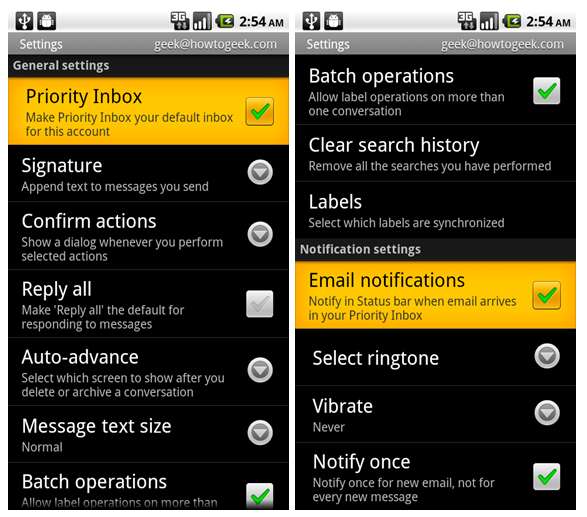
اگر آپ تھوڑا سا نیچے جاتے ہیں تو ، آپ دیکھیں گے کہ ای میل کی اطلاعات ، اگر آپ ان کو چالو کردیتی ہیں تو ، اب معمول کی بجائے ترجیحی ان باکس پر سیٹ کردی گئی ہیں۔
ترجیحی ان باکس تک رسائی (بطور ڈیفالٹ سیٹ کیے بغیر)
اگر آپ اب بھی ہر ایک ای میل کے لئے اپنی تمام اطلاعات چاہتے ہیں تو ، آپ کو ترجیحی ان باکس کو بطور ڈیفالٹ ترتیب دینے کی ضرورت نہیں ہے ، اور آپ ابھی بھی لیبلز -> ترجیحی ان باکس میں جاکر فولڈر تک رسائی حاصل کرسکتے ہیں۔ آپ شاید یہ بھی نوٹ کریں گے کیا ڈیفالٹ کو تبدیل کریں ، اس طرح آپ اپنے عام ان باکس میں بھی واپس جاسکتے ہیں۔
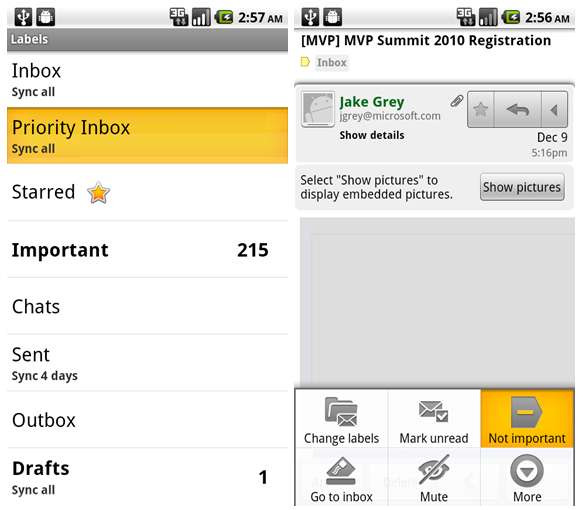
یہ بات بھی قابل دید ہے کہ جب بھی آپ کے پاس ای میل موجود ہو جو غلط اہمیت کے ساتھ ظاہر ہوتا ہو ، آپ جاتے وقت کی ترتیبات کو ایڈجسٹ کرنے کیلئے مینو سے اہم یا اہم نہیں کا نشان منتخب کرسکتے ہیں۔
ترجیحی ان باکس کے لئے مطابقت پذیری کی ترتیب تبدیل کریں
سوئچ بنانے کے بعد میں نے ایک چیز جو محسوس کیا ہے وہ یہ ہے کہ ترجیحی ان باکس پہلے سے ڈیفالٹ کے ساتھ مطابقت پذیر نہیں ہوتا ہے - یہ صرف پچھلے 4 دن میں مطابقت پذیر ہوگی۔ اگر آپ یہ تبدیلی سب میں لانا چاہتے ہیں تو ، آپ کو جی میل ایپلی کیشن میں مینو -> مزید -> ترتیبات -> ہم وقت سازی کی طرف جانا چاہئے اور وہاں کی قیمت کو تبدیل کرنا چاہئے۔
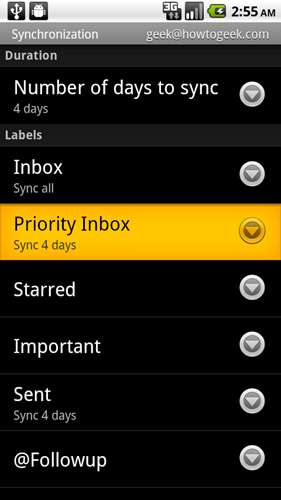
ای میل کے اپنے مزید منظم تجربے سے لطف اٹھائیں۔ ذاتی طور پر میں اپنے فون پر اطلاعات بند کردیتا ہوں ، کیونکہ وہ بہت بڑی رکاوٹ ہیں۔







